iphone邮件签名怎么设置,Gmail上添加签名
iPhone 320 2023-05-24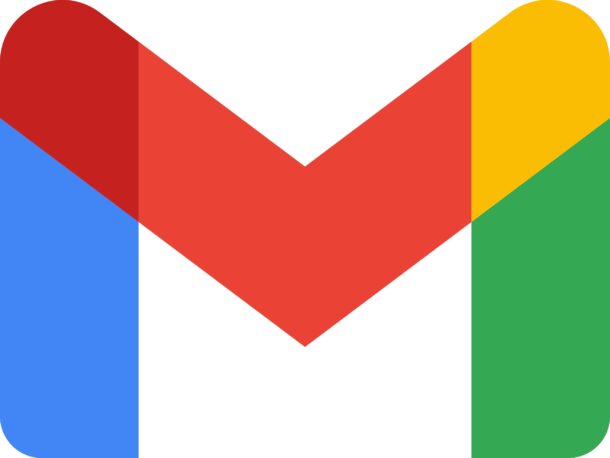
电子邮件签名会附加到使用时发送的电子邮件的底部,如果您经常在iPhone或iPad上使用Gmail应用程序,或者拥有它
如果您已经使用Gmail网络客户端为Gmail创建了电子邮件签名,默认情况下,它将延续到您在iPhone或iPad的Gmail应用程序上使用的相同Gmail帐户的使用。但是,您可能希望在iOS或iPadOS中使用Gmail应用程序时使用自定义Gmail签名,这可能表明您正在使用移动设备,有点像默认的iPhone电子邮件签名。
如何在iPhone或iPad版Gmail上添加签名
您需要为您希望为其设置签名的帐户登录 Gmail 应用程序,因为每个 Gmail 帐户都可以使用不同的电子邮件签名。请记住,如果您已经从 Gmail 网络应用程序设置了 Gmail 签名,那么在 iPhone 和 iPad 上从 Gmail 发送电子邮件时也会默认使用该签名,因此在使用 Gmail 应用程序时,此处的任何签名都将用作替代签名iPhone 或 iPad。
-
- 在设备上打开 Gmail 应用
- 点击菜单图标,它看起来像三行重叠
- 向下滚动并选择“设置”
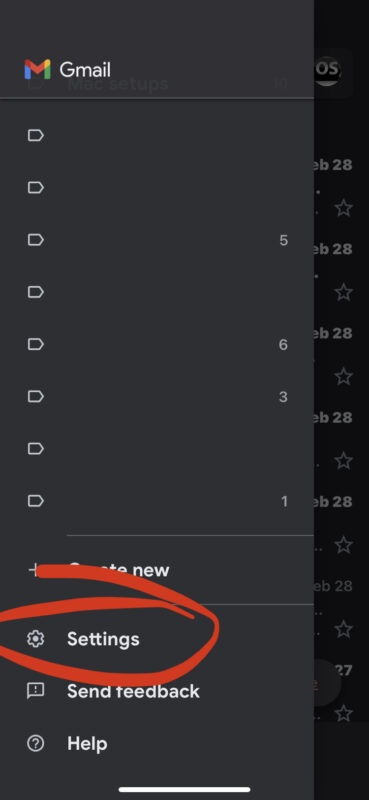
-
- 点按您要为其设置签名的 Gmail 帐户
- 点击“签名设置”

-
- 将“移动签名”的开关切换到 ON 位置
- 在此处添加您要使用的签名
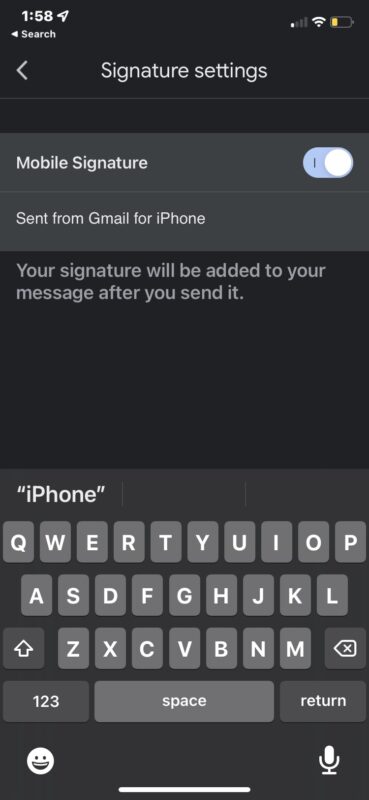
- 点按返回以保存 Gmail 移动签名
现在,从iPhone或iPad上的Gmail应用程序发送的任何电子邮件都将包含您在Gmail应用程序中指定的移动签名。
请记住,如果您通过Gmail的Web客户端将现有电子邮件签名添加到Gmail,则默认情况下将使用该签名。因此,如果您使用移动签名,它将覆盖默认签名,但仅在使用适用于iPhone或iPad的Gmail移动应用时。
您是否在Gmail电子邮件中使用自定义签名?您在iPhone或iPad上是否有特定的Gmail移动签名?
攻略专题
查看更多-

- 《洛克王国手游》雪莉再生机介绍
- 202 2025-02-22
-

- 《洛克王国手游》护主犬介绍
- 121 2025-02-22
-

- 《三国谋定天下》s6开荒最强阵容搭配推荐
- 207 2025-02-22
-

- 《蛋仔派对》小恶魔星紫获取方法
- 152 2025-02-22
-

- 《原神》绮良良圣遗物词条搭配攻略
- 218 2025-02-22
-

- 《原神》琳妮特武器选择推荐
- 164 2025-02-22
热门游戏
查看更多-

- 快听小说 3.2.4
- 新闻阅读 | 83.4 MB
-

- 360漫画破解版全部免费看 1.0.0
- 漫画 | 222.73 MB
-

- 社团学姐在线观看下拉式漫画免费 1.0.0
- 漫画 | 222.73 MB
-

- 樱花漫画免费漫画在线入口页面 1.0.0
- 漫画 | 222.73 MB
-

- 亲子餐厅免费阅读 1.0.0
- 漫画 | 222.73 MB
-






